excel表格如何拉长
1576
2022-10-13

EXCEL2013怎么旋转表格? excel表格旋转45度的教程
excel表格想要旋转一下,该怎么旋转呢?下面我们就来看看excel旋转表格的教程,很简单。
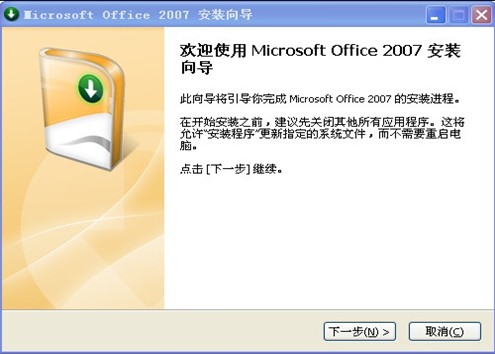
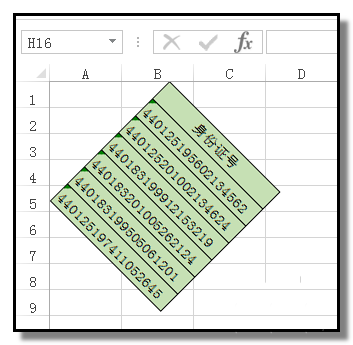 1、下图是身份证号的表格,现在要把此表格向右旋转45度。
1、下图是身份证号的表格,现在要把此表格向右旋转45度。
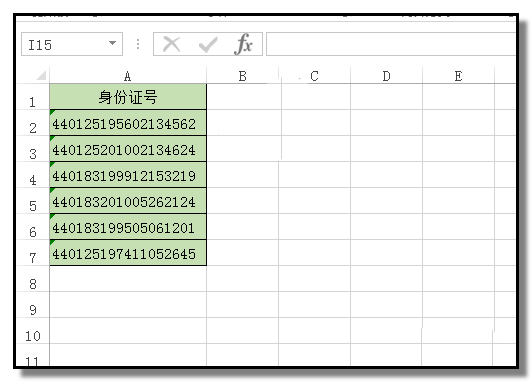 2、是不能直接旋转的,那么,我们可以这样操作:先选中表格。
2、是不能直接旋转的,那么,我们可以这样操作:先选中表格。
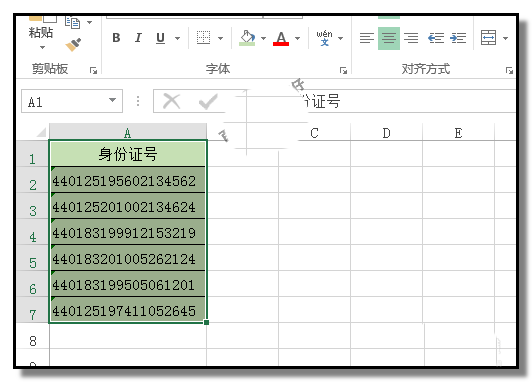 3、然后,按下CTRL+C复制;再把目光定位在工作表左上角的“开始”选项卡。
3、然后,按下CTRL+C复制;再把目光定位在工作表左上角的“开始”选项卡。
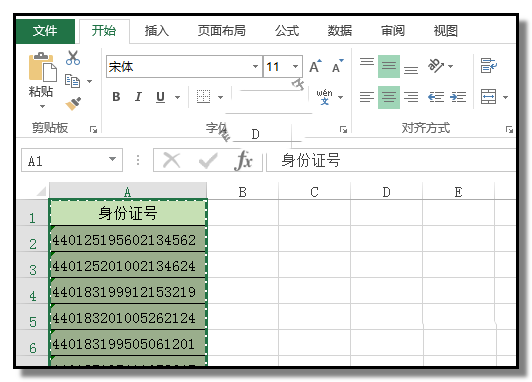
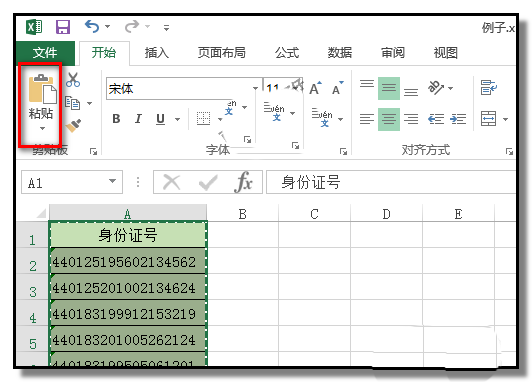 5、在弹出的菜单中点粘贴为图片按钮。此时,表格框上了一个有8个节点的框框。
5、在弹出的菜单中点粘贴为图片按钮。此时,表格框上了一个有8个节点的框框。
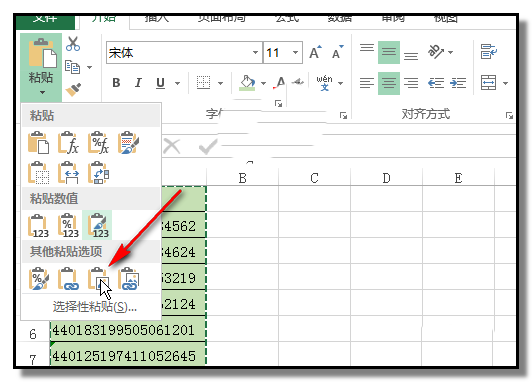
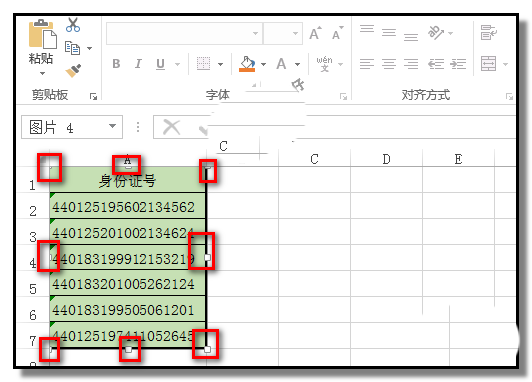 6、接着,点开图片工具的格式选项卡,在下方的各项命令中,点“旋转”命令。
6、接着,点开图片工具的格式选项卡,在下方的各项命令中,点“旋转”命令。
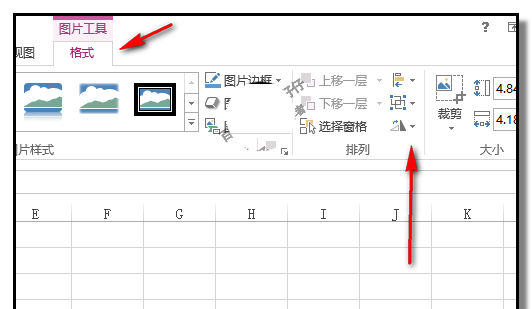 7、在弹出的菜单中点:其他旋转选项,这时,工作表的右侧弹出一个小窗口。
7、在弹出的菜单中点:其他旋转选项,这时,工作表的右侧弹出一个小窗口。
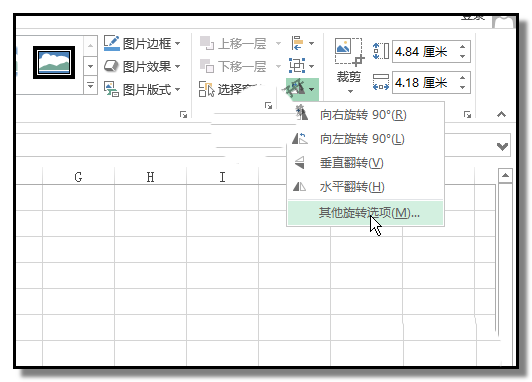 8、小窗口这里,在“旋转”这里的输入框中输入“45°”,这时,表格已向右旋转45°。
8、小窗口这里,在“旋转”这里的输入框中输入“45°”,这时,表格已向右旋转45°。
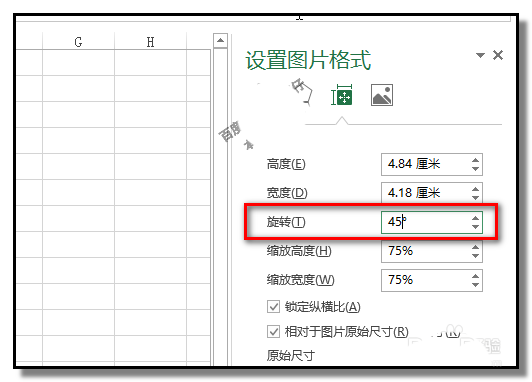
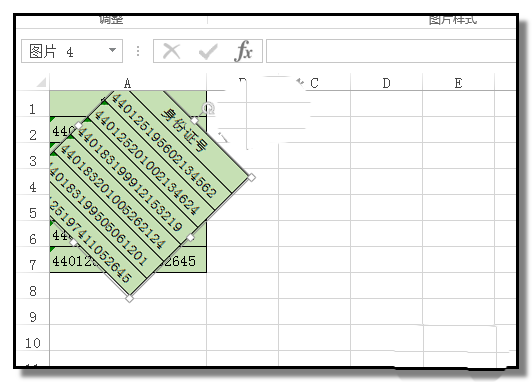 9、把A列删除,最后,效果 如下图所示。
9、把A列删除,最后,效果 如下图所示。
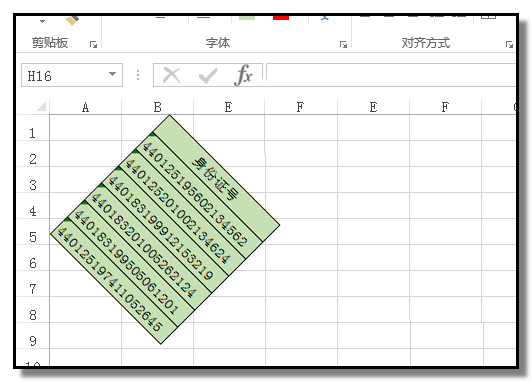 以上就是excel表格旋转的全部教程,我们可以随意角度的旋转,喜欢的朋友可以关注。
以上就是excel表格旋转的全部教程,我们可以随意角度的旋转,喜欢的朋友可以关注。
相关推荐:
excel表格中怎么制作帕累托图表?
excel表格中的折线图怎么突出最高值?
Excel怎么旋转三维图表? excel三维图表制作技巧
版权声明:本文内容由网络用户投稿,版权归原作者所有,本站不拥有其著作权,亦不承担相应法律责任。如果您发现本站中有涉嫌抄袭或描述失实的内容,请联系我们jiasou666@gmail.com 处理,核实后本网站将在24小时内删除侵权内容。